Как исправить код ошибки Xbox 0x80070057
Некоторые пользователи столкнулись с кодом ошибки Xbox 0x80070057 при попытке доступа к приложению Xbox на своих устройствах Windows. Пользователи часто сталкиваются с этим кодом ошибки при попытке войти в Xbox Live. Однако они также могут увидеть его при обновлении или установке компьютерной игры. Проблема на самом деле связана с тем, что не хватает места для установки обновлений или загрузки совершенно новой игры.
Если у вас возникли проблемы со входом в систему, возможно, у вас возникли проблемы с вашей учетной записью или временными файлами приложения Microsoft Store. В этой статье вы найдете несколько решений, которые помогут вам решить проблему за несколько простых шагов.
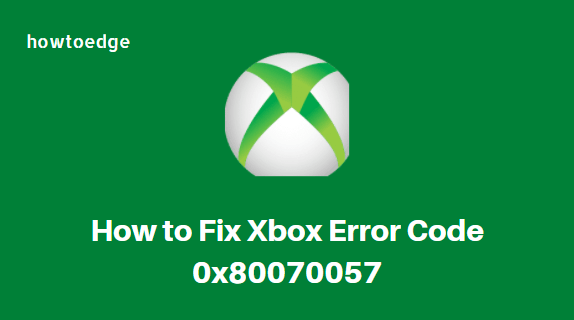
Что вызывает ошибку приложения Xbox 0x80070057
Вот несколько причин, по которым вы можете столкнуться с кодом ошибки, чтобы лучше понять, как ее устранить.
- Некоторые пользователи сообщали, что проблема может быть связана с используемой вами учетной записью. Рассматриваемый код ошибки может появиться, если учетная запись имеет ограниченные разрешения.
- Вы также можете столкнуться с этой проблемой, если у вас недостаточно места для хранения. Таким образом, если вы собираетесь загрузить новую игру или обновить уже установленную, вы должны убедиться, что на вашем ПК достаточно места для установки обновления или игры.
- По-видимому, временные файлы, связанные с приложением, в некоторых случаях могут вызвать проблему. Если это произойдет, вам нужно очистить кеш, чтобы решить проблему.
Как исправить код ошибки Xbox 0x80070057
Приложение Xbox иногда отображает код ошибки 0x80070057 при просмотре видеоклипа. Если вы получаете эту ошибку, это означает, что либо файл поврежден, либо формат файла несовместим. Чтобы исправить код ошибки Xbox 0x80070057, используйте следующие методы:
1]Проверьте емкость хранилища
Всякий раз, когда вы сталкиваетесь с кодом ошибки Xbox 0x80070057, вашим первым шагом должна быть проверка наличия достаточного места для хранения. На самом деле, когда вы загружаете или обновляете игру, для нее требуется дополнительное место для хранения, поэтому, если у вас нет места для ее размещения, вы можете получить ошибки.
Таким образом, убедитесь, что на вашем компьютере достаточно места для хранения. Чтобы быть в безопасности, мы рекомендуем иметь дополнительное пространство сверх того, что требуется. Если проблема не устранена, несмотря на наличие достаточного свободного места, попробуйте следующее решение.
2]Повторно загрузите видеоконтент
Неподдерживаемые форматы видеофайлов и поврежденные видеофайлы являются наиболее распространенными причинами кода ошибки. Файл, с загрузкой которого у вас возникли проблемы, необходимо удалить и загрузить заново. Для этого сделайте следующее:
- На Xbox откройте меню «Настройки».
- Выберите «Учетная запись», а затем «История загрузок».
- Нажмите на удаленный элемент и выберите «Загрузить снова», чтобы повторно загрузить элемент.
3]Проверьте свой статус Xbox
Другой метод заключается в проверьте статус вашего Xbox. Таким образом вы сможете более подробно изучить Xbox и его службы. Инструмент выявляет проблемы и предлагает решения для их устранения.
4]Переустановите приложение Xbox.
Если у вас все еще есть проблемы, это может быть вызвано установочными файлами приложения Xbox. Если вы столкнулись с такой проблемой, вам необходимо удалить приложение из вашей системы и переустановить его. Для этого следуйте этим инструкциям:
- Нажмите клавиши Windows + I, чтобы запустить приложение «Настройки».
- На левой боковой панели нажмите Приложения.
- Перейдите на вкладку Приложения и функции.
- Прокрутите вниз до приложения Xbox в списке приложений.
- Щелкните значок с тремя точками рядом с Xbox и выберите «Удалить».
- Затем вы будете руководствоваться процессом.
Теперь вы можете загрузить приложение Xbox из Магазина Microsoft или сделать это через официальный сайт Xbox после его загрузки.
5]Очистить кеш Магазина Microsoft
Следующий способ решить эту проблему — очистить кеш Магазина Microsoft на вашем компьютерном устройстве.
6]Используйте инструмент восстановления Restoro
Если ничего не работает, вы можете использовать Инструмент для ремонта Restoro для обнаружения и восстановления поврежденных или отсутствующих файлов. Обычно это работает в тех случаях, когда проблема вызвана поврежденной системой.




![[Solved] Ошибка загрузки Центра обновления Windows 0x8024a206](https://pazd.ru/wp-content/uploads/2024/07/Fix-Windows-Update-Error-0x8024a206.png)
